Excel中的IFERROR函數、公式及用法

學習如何在 Excel 中使用非常常用的 IFERROR 函數,提升您的數據處理效率。
Excel中取得中間字元的函數是什麼?如何在Excel中取得中間2個字元?讓我們透過 LuckyTemplates.com 來了解一下吧!
MID 是 Microsoft Excel 提供的用於處理文字字串的多個文字函數之一。在最基本的層面上,它用於提取文字字串中間的子字串或幫助您取得 Excel 中的中間 2 個字元。如果您覺得有用,請加入Quantrimang.com學習如何在Microsoft Excel中使用MID函數!
在Excel中,LEFT、RIGHT和MID這三個函數是重要且基本的Excel函數,用於處理資料表上字串中的字元。使用LEFT函數,當輸入函數時,Excel將取左側的字元。RIGHT 函數會將字元移至右側。剩下的函數是 MID 函數,它將取得相當於使用者請求的中間字串。這些功能的實作都比較類似,需要輸入指令,然後選擇資料表中想要取得的字元數就可以了。下面的文章將指導您如何使用Excel中的MID函數來取得中間字元。
我們將繼續透過下面的統計表來檢索字串。表格的要求是從學生的班級名稱中過濾掉專業代碼。對應的是類別名稱中從第5個字元開始的2個字元。
MID函數將從字串中的原始位置m開始截取n個字元。
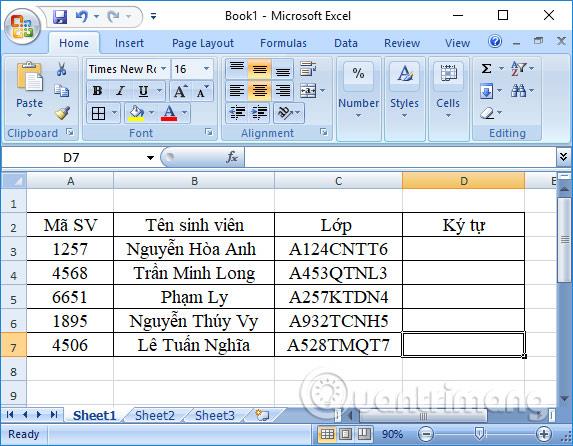
步驟1:
MID 函數的實作語法為=MID(text,m,n)。
在那裡:
在儲存格 D3 中,我們將輸入公式=MID(C3,5,2)並按下Enter。這意味著我們將從儲存格 C3 中的第 5 個字元開始提取 2 個字符,並將結果字元輸入到儲存格 D3 中。
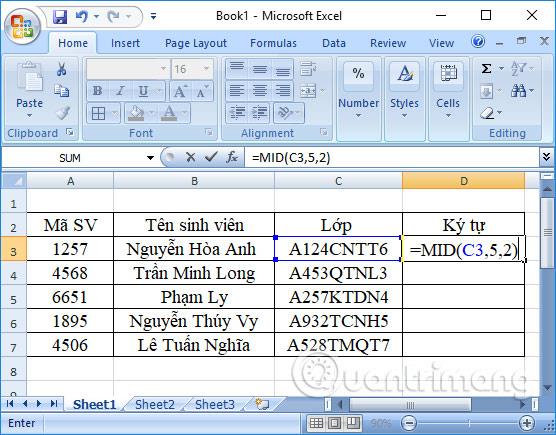
第2步:
結果將如下所示。您已經過濾了學生班級名稱中包含 2 個字元的專業代碼。

要對剩餘的單元格執行此操作,我們只需向下拖動剩餘的單元格即可獲得相同的結果。

另外,LEFT和RIGHT函數也是取字串中左右兩側對應的字元的兩個函數。執行與 MID 功能相同的操作。
LEFT 函數的語法為 =LEFT(text,n) 。
其中text是要取得的字串,n是要剪下的字元數。如果沒有 n 參數,Excel 將自動從系列中的第一個值中取得。
例如,我需要類別名稱中的類別號,從第一個字元開始有 4 個字元。您將輸入函數 =LEFT(C3,4)。

最終結果如下圖所示。

RIGHT 函數語法為 =RIGHT(text,n)。
例如,我需要從類別名稱中的行業代碼中獲取 5 個字元。輸入公式為 =RIGHT(C3,5)。結果也如下圖所示。
在 Excel 中使用 MID 函數時的注意事項
#VALUE!1.如果提供的參數[num_chars]小於 0 或參數start_num小於 1,則會發生錯誤。
2. 日期在 Excel 中儲存為數字,只有儲存格格式才能使它們在電子表格中顯示為日期。因此,如果對日期使用 MID 函數,它將傳回代表日期的數字的中間字元。
例如,1980 年 1 月 1 日由數字 29221 表示,因此將此函數應用於包含 1980 年 1 月 1 日的單元格將得到值 922 的結果。
如果您想將該資料用於日期,則需要將 MID 函數與 Excel 中的 DAY、DATE、MONTH 或 YEAR 函數結合。如果沒有,您可以使用 Excel 的文字轉列工具將日期儲存格轉換為文字。
3. MID 函數始終傳回文字字串,即使提取的子字串僅包含數字。如果您想在其他計算中使用 MID 公式的結果,這一點可能很重要。若要將輸出轉換為數字,請將 MID 與 VALUE 函數結合使用。
4. 如果start_num大於原始文字的總長度,Excel中的MID公式將傳回空字串(「」)。
5. 如果num_chars小於 0(負數),則 Mid 公式傳回值 #VALUE。如果 num_chars 為 0,則結果為空字串(空單元格)。
以上是如何使用MID函數的教程,該函數在Excel中根據使用者請求檢索中間字串的函數。相應地,MID函數將檢索資料表字串中的中間字元。另外,Excel中如何使用LEFT函數取得左邊的字串和RIGHT函數取得右邊的字串也按照上面的說明操作。
祝您成功!
學習如何在 Excel 中使用非常常用的 IFERROR 函數,提升您的數據處理效率。
想知道如何在 Excel 中堆疊和附加資料嗎?讓我們一起學習如何使用 Microsoft Excel 中的 VSTACK 和 HSTACK 函數!
了解 Excel 中的 SUBTOTAL 函數及其用途,讓計算更簡單有效!
MOD函數是Excel中除法求餘的函數。學習如何輕鬆使用MOD函數和QUOTIENT函數來計算餘數和整數部分,提升您的Excel技能。
Reddit 用戶 MehmetSalihKoten 在 Microsoft Excel 中創建了俄羅斯方塊的全功能版本。
要轉換 Excel 中的測量單位,我們將使用 Convert 函數。
HLOOKUP 函數是什麼?如何在Excel中使用HLOOKUP函數?讓我們來和 LuckyTemplates 一起找出答案吧!
Excel中的VALUE函數是什麼?Excel中的數值公式是什麼?讓我們透過 LuckyTemplates.com 來了解一下吧!
Excel中的EOMONTH函數用於顯示給定月份的最後一天,實作非常簡單。然後,您將根據我們輸入的數據獲得特定月份的最後一天。
想要在 Excel VBA 中自動執行重複任務嗎?因此,讓我們學習如何使用 Do-While 迴圈來實作一系列重複操作,直到滿足條件。







